WindowsUpdateのエラーコード643を修正する方法
Windows 7は、Microsoftがリリースした最も愛されているオペレーティングシステムの1つです。 2020年には公式サポートが終了しますが、今日までそれを好んで使用しているユーザーはまだたくさんいます。 Windows 7にはまだアップデートがリリースされており、パフォーマンスと機能の面でさらに競争力があります。ただし、場合によっては、更新を開始しようとしたときにエラーが発生することがあります。これらのエラーの1つは、エラーコード643です。 。このエラーは非常に一般的であり、誰かのために時々発生する傾向があります。これは主に.NETFrameworkの破損が原因です。ただし、これが制限されている原因はそれだけではありません。つまり、ソフトウェアの競合が原因である可能性もあります。エラーコードの原因については、以下で詳しく説明します。エラーは主にWindows7で発生しますが、Windows8および8.1でも発生する可能性があります。このエラーが原因で、Windowsは更新されず、Microsoftから更新を取得できなくなります。
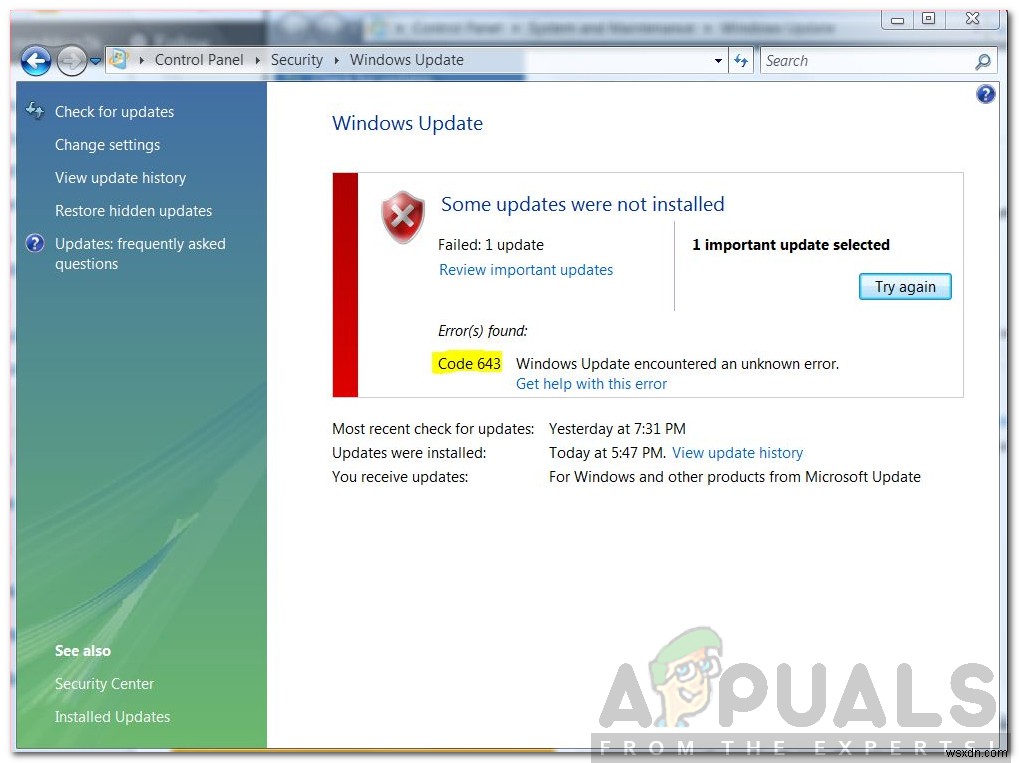
Windows Updateエラーコード643の原因は何ですか?
エラーコード643の表示は、何らかの理由でアップデートがシステムにインストールされていないことを示しています。これらは通常次のとおりです:
- サードパーティのウイルス対策干渉: システム上のサードパーティのアンチウイルスが更新プロセスを妨害しているため、エラーコードが表示される場合があります。このようなシナリオでは、ウイルス対策ソフトウェアを一時的にオフにしてから、更新を開始する必要があります。
- .NET Frameworkの破損: エラーの主な原因は、.NETFrameworkのインストールの破損であると思われます。このような場合、ユーティリティを使用して.NET Frameworkのさまざまなバージョンをアンインストールしてから、それらを再インストールする必要があります。
このエラーを取り除くためにできることはたくさんあります。前述したように、エラーは複数の理由で発生する可能性があり、ソリューションも特定のシナリオごとに異なります。とにかく、あなたは以下に言及されたこれらの解決策を試すことができます。うまくいけば、問題の原因に応じて、どちらかがうまくいくでしょう。
解決策1:WindowsUpdateのトラブルシューティングを実行する
このエラーはWindowsの更新を制限するため、最初にできることは、Windows Updateのトラブルシューティングツールをダウンロードして実行し、問題が解決するかどうかを確認するか、実行できる手順を教えてください。 Windows 7、8、8.1でこれを行うには、最初にダウンロードする必要があります。
- このリンクにアクセスしてください トラブルシューティングをダウンロードします 。
- ダウンロードしたら、ダウンロード先のディレクトリから実行します。
- 開いたら、詳細をクリックします [修復を自動的に適用]をクリックします。
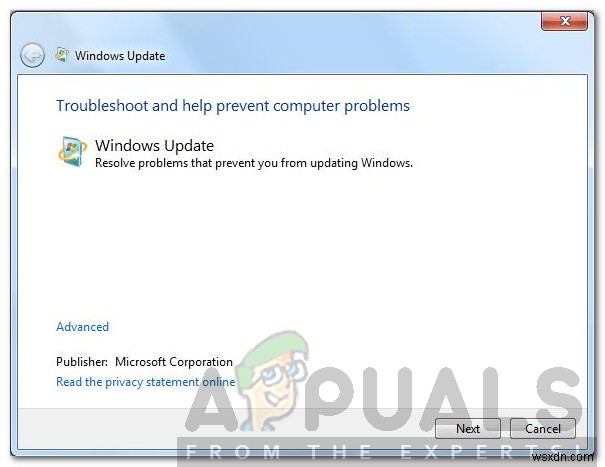
- 修理が必要な場合は、しばらく時間がかかります。
- 終了したら、エラーが解決されている可能性があります。そうでない場合は、以下の解決策を試す必要があります。
解決策2:Microsoft .NET Frameworkを削除して再インストールする:
このエラーの原因の1つは、破損したMicrosoft.NETFrameworkのインストールです。解決策は、Microsoft .NET Frameworkを完全にアンインストールまたは削除してから、再インストールすることです。これを行うには、.NET Frameworkクリーンアップツールをダウンロードして、すべての.NET Frameworkコンポーネントをアンインストールしてから、再インストールする必要があります。
- Microsoft.NETFrameworkクリーンアップユーティリティをダウンロードします ここから 。次に、 zipを抽出します ファイル。
- 抽出したファイルを実行します。
- 実行すると、さまざまなオプションのウィンドウが表示されたら、[今すぐクリーンアップ]をクリックします。 。これにより、Microsoft.NETFrameworkコンポーネントがクリーンアップされてシステムから完全に削除されます。
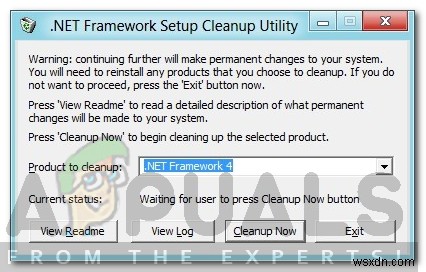
- その後、ここからMicrosoft .NET Framework(最新バージョン)をダウンロードして再インストールします。
- 再インストールしたら、コンピュータを再起動します。うまくいけば、問題は解決されているはずです。
解決策3:サードパーティのウイルス対策をオフにする
多くの場合、ウイルス対策ソフトウェアの一部の機能により、WindowsUpdateが正しく機能しなくなる可能性があります。このエラーが発生して更新できない場合は、ウイルス対策ソフトウェアを無効にして、Windowsの更新をもう一度試してみてください。ウイルス対策ソフトウェアがブロックしていることが原因である場合は、ウイルス対策ソフトウェアを無効にした後、正しく実行されます。
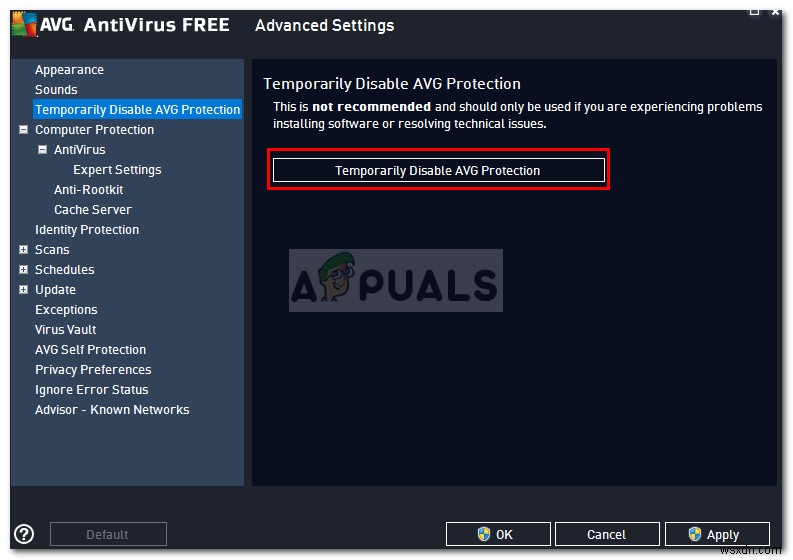
解決策4:Microsoft.Net Frameworkクライアントプロファイルを修復する:
Microsoft Frameworkクライアントプロファイルが破損していると、このエラーが発生する場合もあります。良い点は、Windows7ユーザーがコントロールパネルを使用して.NETクライアントプロファイルを修復できることです。そのためには、
- コントロールパネルに移動します Windows 。
- 次に、プログラムと機能を開きます アプレット。

- そこに「Microsoft.NETFramework」と入力します 」をクリックして、システムにインストールされている.NET Frameworkを一覧表示し、クリックして強調表示します。
- 次に、修復をクリックします オプションを選択し、次へをクリックします ボタン。
- 修復が完了したら、更新を実行して、解決されたかどうかを確認します。
-
Windows 10でアップデート「エラーコード:0x800707e7」を修正する方法
ユーザーは、更新プロセスが開始されないか、一定の割合でスタックし、システムが更新のインストールに失敗した場合に、0x800707e7更新の問題に気付きます。 0x800707e7エラーコードは、機能の更新、品質の更新、または場合によってはWindows7からのアップグレードで報告されます。 エラーレポートを徹底的に調べた後、問題の原因として特定された主な原因は次のとおりです。 インデックス作成場所 :多くのWindows Updateは、PCのインデックス作成場所を含むホスティング環境をデフォルト設定で表示することを好みます。ユーザーまたはアプリケーションのいずれかがこの設定を別の場所に
-
Windows10でエラーコード0x643を修正する方法
一部のWindows10ユーザーは、 0x643(ソフトウェアの変更によりエラーコード0x643が返されました)が発生しています。 サードパーティのアプリケーションをインストールしようとしたとき。この問題は一般的ですが、 SCCMの使用に限定されません。 (System Center Configuration Manager)一度に複数のコンピューターにプログラムを展開します。この問題は、Adobe製品(Lightroom、Illustrator、Photoshopなど)およびOffice製品(Word、Excel Powerpointなど)で最も一般的に報告されます。 この特定の問題を
